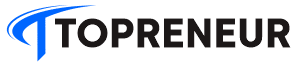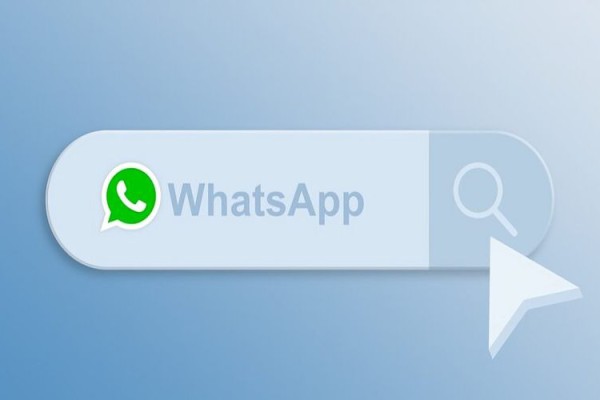Mengirim pesan WhatsApp secara individual ke banyak kontak bisa sangat memakan waktu, terutama bagi mereka yang bekerja di bidang layanan pelanggan, administrasi toko online, atau promosi. Proses ini bisa sangat tidak efisien.
Namun, ada solusi praktis untuk mengatasi masalah ini: memanfaatkan Google Sheet dan rumus sederhana untuk membuat tautan WhatsApp otomatis. Artikel ini akan memandu Anda melalui tiga metode mudah untuk membuat tautan WhatsApp otomatis, mengubah nomor telepon di Google Sheet menjadi tautan yang dapat diklik.
1. Persiapan Tabel dan Format Nomor Telepon di Google Sheet
Langkah awal adalah membuat tabel di Google Sheet. Buat beberapa kolom, misalnya kolom A untuk nama, kolom B untuk nomor telepon, kolom C untuk pesan WhatsApp, dan kolom D untuk tautan WhatsApp otomatis.
Pastikan semua data terisi dengan rapi. Penggunaan tabel ini memungkinkan penghubungan setiap nama dengan nomor dan pesan yang sesuai, tanpa harus membuat tautan secara manual satu per satu.
Perhatikan format nomor telepon. WhatsApp hanya menerima format internasional. Untuk nomor Indonesia, ganti angka 0 di depan dengan 62, dan jangan gunakan tanda plus (+). Contohnya, 08123456789 harus ditulis 628123456789.
Hindari spasi, tanda baca, atau karakter lain dalam nomor telepon untuk mencegah error.
2. Menggunakan Rumus HYPERLINK untuk Membuat Tautan WhatsApp Otomatis
Gunakan rumus bawaan Google Sheet, `=HYPERLINK()`, untuk membuat tautan. Format dasarnya adalah `https://wa.me/nomor`.
Untuk otomatisasi, gunakan rumus `=HYPERLINK(“https://wa.me/”&B2&”?text=”&ENCODEURL(C2), “Kirim Pesan”)` di kolom D. Rumus ini akan menghasilkan tautan WhatsApp aktif dengan teks “Kirim Pesan” untuk setiap baris.
Anda juga dapat menambahkan pesan otomatis dalam tautan. Misalnya, “Halo, saya tertarik dengan produk Anda”. Ketika tautan diklik, pesan tersebut akan terisi otomatis di WhatsApp.
Fitur ini sangat berguna untuk mengirim pesan template, seperti penawaran promosi atau konfirmasi pesanan, secara cepat dan efisien.
3. Menyalin Rumus untuk Nomor Selanjutnya
Setelah membuat tautan di baris pertama, salin rumus ke baris berikutnya. Klik sel di kolom D yang berisi rumus, lalu arahkan kursor ke pojok kanan bawah sel hingga muncul tanda “+” (fill handle).
Tarik tanda “+” ke bawah sesuai jumlah data. Google Sheet akan otomatis mengisi rumus yang disesuaikan dengan nomor di setiap kolom.
Semua nomor telepon akan memiliki tautan WhatsApp siap pakai tanpa perlu pengeditan manual. Tautan WhatsApp Anda siap dibagikan, lengkap dengan pesan yang telah dibuat sebelumnya.
Dengan mengikuti langkah-langkah ini, Anda dapat membuat tautan WhatsApp otomatis di Google Sheet dengan mudah dan efisien. Metode ini sangat membantu bagi mereka yang sering mengirim pesan ke banyak kontak.
Kemampuan membuat tautan WhatsApp otomatis ini meningkatkan produktivitas dan efisiensi komunikasi, terutama bagi bisnis atau individu yang sering berinteraksi dengan banyak pelanggan atau klien melalui WhatsApp.